Veja as opções e soluções para usar uma mesa digitalizadora em seu sistema linux, principalmente se utilizar modelos paralelos!
| Se você apoia nosso site, desative o AdBlock quando visitá-lo, inclusive em Mobile!
Os anúncios são poucos e não invasivos. Se quiser contribuir com nosso trabalho, clique em qualquer banner de sua preferência, exceto dos Parceiros. Mais detalhes clicando aqui.
1. Introdução
Recentemente adquiri uma Mesa Digitalizadora (drawing tablet) e surgiram questões e problemas com relação ao Linux: Como isso funciona? E como deveria funcionar?
O modelo em questão é o MX002 de 10″. A quem estiver interessado, esse modelo é particularmente fácil de achar no mercado brasileiro e o preço costuma ser um dos melhores no custom/benefício considerando a área ativa para desenho. Além disso a precisão dela é interessante mas não diria que com a mesma precisão de uma Wacom, mas para quem está começando agora… é mais palpável.

Os tablets Wacom® normalmente são mesas digitalizadoras mais bem suportadas quando o assunto é Linux. Possuem vários pacotes nativos nos repositórios e o Ubuntu 22.04 LTS possui uma interface nativa para configurar ajustes do mesmo.
Mais detalhes podem ser vistos clicando aqui inclusive com um site próprio e toda uma comunidade em torno dos tablets Wacom!
Não comentarei a respeito da configuração e instalação deles aqui, pelo menos não nesta publicação, porque não tenho um e não testei como funciona, será assunto de uma publicação futura. Evito falar do que não testei. Há um tutorial aqui bem completo que posso recomendar mas, mais uma vez, não cheguei a testar um tablet da marca Wacom®.
Recado dado, a referida mesa digitalizadora da Multilaser tem um bom suporte no Linux? Vamos conferir!
2. MX002
O tablet da Multilaser, em poucas palavras, funciona out-of-box no Linux, ou seja, funciona de primeira, plug’n play.
Porém, há ressalvas.
O referido é reconhecido pelo lsusb como Gotop Information Inc. [T501] e é reconhecido pelo xinput como SZ PING-IT INC. [T501]. O que nos interessa, é que o coração do tablet é na verdade desenvolvido pela 10moons, uma companhia chinesa.
E como temos o histórico infeliz, algo chinês + linux nem sempre combinam, e aqui, não seria muito diferente.
Quando conectado no Windows, macOS ou Linux, tanto faz o sistema, por padrão ele vai funcionar somente com a área referente a um “smartphone” dentro do mesmo:

Ou seja, mesmo se você tiver um monitor em 1920x1080p, ele será reconhecido o movimento da caneta somente na menor área do tablet. Isso quer dizer que a caneta ficará acelerada para compensar a resolução diferente e a experiência ficará comprometida, se tentar desenhar um circulo, ela vai responder com uma elipse.
No caso do Windows e do macOS, o tablet possui um installer.exe e installer.dmg pra ativar um pequeno serviço que vai permitir customizar os botões do mesmo e também ajustar a área ativa pra desenho para que seja toda a extensão do mesmo.
É o “único” porém, que no Linux, ficará só na pequena área. Porque todo o tablet, os botões físicos, os botões do corpo da caneta e os botões da área touch, acima, funcionam normalmente. Só que ficará uma área menor: o tablet é programado pra reconhecer qualquer Linux como Smartphone. Portanto seu Manjaro, ArchLinux, Debian ou LinuxMint serão reconhecidos como Android aqui! É Linux? Então é Android, tela pequena. É a lógica.
Mas e a solução quanto á área menor, já que só no Windows e no macOS ela pode ser ajustada?
2.1 Parte 1
Aos trancos e barrancos achei a seguinte solução:
Baixe estes arquivos do repositório do DIGImend e os comandos não precisam, nem devem, ser feitos como SUDO:
$ git clone https://github.com/DIGImend/10moons-tools
Entre na pasta:
$ cd 10moons-tools
E faça a seguinte sequência:
$ autoreconf -i -f && ./configure && make
Houve um erro de “autoreconf” não encontrado? Encontre-o:
$ sudo apt install autoreconf
Agora sim, faça a sequência.
$ autoreconf -i -f && ./configure && make
Você vai ter a pasta 10moons-tools cheia de arquivos.
Agora, o grande tchan: Dê o comando:
$ lsusb
2.2 Parte 2
Veja qual o BUS e o DEVICE do tablet.
Aqui, apareceu assim:
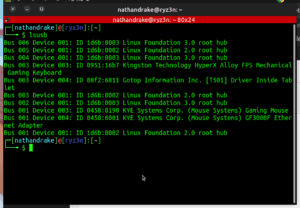
Bus 003 Device 004: ID 08f2:6811 Gotop Information Inc. [T501] Driver Inside Tablet
Apesar do ID ser 08f2:6811, o que nos interessa é o BUS 003 e o Device 004.
$ cd 10moons-tools
Portanto, o comando agora será (agora sim, como SUDO e estando dentro da pasta 10moons-tools !):
$ sudo ./10moons-tools 3 4
Fim. Isso bastará, o, agora compilado programa, vai ativar toda a área de 10″ para desenho do tablet!
Reinicie seu sistema (NÃO DESLIGUE), para validar a mudança.
Se você desligar, precisará refazer o processo do comando visto acima no passo 2.3 Parte 3.
Não há uma forma de instalar, tem que executar toda vez.
Como é uma marca/modelo relativamente popular concorrente á Wacom, funcionará para outras montadoras/fabricantes, desde que a identificação dentro do lsusb seja ID 08f2:6811. Pode funcionar se for diferente? Sim, mas por sua conta e risco.
3. F.A.Q.
A) Minha mesa digitalizadora não funciona! Fiz tudo que você disse nesse tutorial mas nada funciona.
E isso pode acontecer. No linux, o tablet não funciona bem em portas USB 3.0!
Portanto troque para uma USB 2.0 e funcionará normalmente. Não sei afirmar se é algo com o driver xhci, mas há erros de comunicação com portas USB 3.0.
B) Os botões funcionavam…. agora pararam!
Infelizmente para ganhar de um lado, haverá uma perda.
Os botões digitais, acima, funcionarão. Porém os botões do corpo da caneta e os botões físicos da mesa não serão reconhecidos mais.
Ou você vai ter a área total para desenhar e sem botões, ou terá os botões, mas sem a área total….
É… Linux nem sempre é 100% suportado.
Se quiser um suporte mais adequado, aposte num tablet Wacom®!
Mas se você, tal qual eu, só se importar com a área para desenho, pode apostar no tablet da Multilaser.
C) Eu não tenho suporte á pressão da caneta na mesa digitalizadora…
No Linux isso não vai funcionar.
Se você for um artista que precisa da função de pressão da caneta…. use Windows ou macOS!
D) Eu tenho vários monitores. O tablet reconhece a área total dos monitores, o que torna o desenho impreciso.
Gostaria de usar só a área de 1 dos monitores.
Para usuários do Xorg, faça o seguinte:
$ xrandr
Veja qual o código do seu monitor. Aqui foi DVI-D-0.
E então, sem root:
$ varPen=$(xinput | grep "Pen" | awk '{print $12}' | cut -d'=' -f2); xinput --map-to-output "$varPen" "DVI-D-0"
Assim ele vai permitir que seu mouse ande pelos monitores porém a caneta do tablet ficará presa apenas a 1 deles!
Se você usa Wayland…… Lamento não posso ajudar.
E) Eu gostaria de automatizar o processo de detecção da mesa digitalizadora!
Elaborei um script que faz a detecção. Consiste no seguinte, crie um arquivo .sh e adicione as seguintes linhas:
#!/bin/bash
wd="$( cd "$(dirname "$0")" ; pwd -P )"
busdev=$(lsusb | grep Gotop | awk '{print $2, $4}')
devbus="${busdev::-1}"
sudo $wd/10moons-probe $devbus
reboot
exit 0
Deixe esse arquivo na mesma pasta que você compilou os módulos 10moons.
Faça um atalho para esse script! Assim, quando executado, ele vai detectar a mesa e já reiniciar seu computador.
Nada muito ortodoxo, mas funciona.
4. Conclusão
É curioso ver como certos hardwares são suportados no Linux e isso não é diferente com mesa digitalizadora.
Enquanto o tablet da marca Wacom® é 100% compatível com diversos recursos, os tablets paralelos chineses tem um suporte limitado em diversos aspectos.
Como mencionado, se você usar o tablet em um smartphone, o suporte será adequado e a área reconhecida será respeitada!
Cabe a você, leitor, usuário, desenhista, escolher qual a melhor mesa digitalizadora no custo vs benefício para você.
Mais uma vez, eu pessoalmente não me importo com a ausência dos botões físicos, uso mais os botões touch superiores e a área total. Mas se eu usasse tudo… provavelmente partiria pro Windows.
E você, o que pensa? Deixe nos comentários!
#UrbanCompassPony
Autodidata, me aprofundei em sistemas operacionais baseados em UNIX®, principalmente Linux. Também procuro trazer assuntos correlacionados direta ou indiretamente, como automação, robótica e embarcados.


Cara, excelente conteúdo! Parabéns!!! Eu acabei de comprar uma mesa destas e achei que estava fazendo bom negócio e que ia funcionar normalmente no meu Debian… Já vi que, vou ter que voltar a usar Windows (depois de 15 anos), nem que seja em máquina virtual para poder usar ela normalmente. Ou cancelo a compra e busco outra marca, como você mencionou no artigo, ou tento “quebrar o galho” com essa mesmo até poder comprar uma melhor.
Muito grato por compartilhar seus conhecimentos!
Olá! Estou com um problema: O Linux que eu uso (Armbian) dá este erro:
checking for libusb-1.0 >= 1.0.0… no
configure: error: Package requirements (libusb-1.0 >= 1.0.0) were not met:
Package ‘libusb-1.0’, required by ‘virtual:world’, not found
Mas o libusb ESTÁ instalado! Como resolver?
Verifique se há o pacote libusb-dev que efetua a instalação do libusb-1.0
Uma mesa digitalizadora que funciona perfeito com o Digimend é a XP-Pen Star 03.
Funciona tudo nela. Já usei essa mesa várias vezes no Gimp.
Tem driver para Linux tbm (rpm e deb).
Para quem tiver interesse, escrevi um driver novo para a Multilaser MX002, com tudo funcionando (area total, 12 botões da mesa, 2 botões da caneta, pressão etc):
https://github.com/marvinbelfort/mx002_linux_driver/tree/master
Excelente, depois vou testar!
meu modelo é Gotop Information Inc. [T501] Driver Inside Tablet. Funcionou o cursor em toda a área da mesa, mas não funciona o clique. não escreve.
Funcionou a tela ampla, mas é muito instável e os botões não funcionam.
Bom dia! Já usei Linux algumas vezes, mas sou muito leigo. Fiz todos os passos, mas quando chega em “sudo ./10moons-tools 3 4” (também tentei com “./10moons-probe”) diz “comando não encontrado”. Eu tenho que instalar alguma outra coisa pra esse comando funcionar? Obrigado.
Tive o mesmo problema.
Meu outro comentário ainda não foi aprovado, mas só pra atualizar, eu consegui resolver. Tava faltando o tal do “libusb-1.0”, que eu instalei via Synaptic (Linux Mint).
Agora outra pergunta: quais passos eu preciso repetir quando desligar o computador?
Opa, perdão a demora em responder. Se você desligar, precisará refazer o processo do comando visto no passo 2.3 Parte 3. Não há uma forma de instalar, tem que executar toda vez que desligar o PC: Liga o PC, faz o comando e reinicia. Ai ele aplica.
tambem instalei libusb mas no meu caso o erro persistiu, tentei inumeras vezes não sei o que estou errando
Estranho, pode estar faltando alguma dependencia ou pacote. Confirma se há o libusb-dev no sistema, ou ainda o pacote libusb-1.0
Uso ubuntu 20.04 para mim funcionou com sudo apt install libusb-1.0-0-dev
Algo que funcionou para mim e foi sem querer foi o seguinte. Tenho dualboot com windows. Quando uso windows, reinicio e entro no ubuntu 22.04, funciona toda a área da mesa.
Comentário melhor do que todas as informações. Iniciei o Windows, configurei o tablet conforme desejado e tudo voltou as maravilhas! Mas observo que quando desconecto a USB tenho que repetir todo o procedimento. De qualquer modo, valeu muito a dica!
POR CELÉSTIA PORQUE COMANDO NÃO ENCONTRADO?
sudo ./10moons-tools 2 5
Atualizei a publicação esclarecendo algumas etapas. Possivelmente voce estava fora da pasta 10moons-tools, precisa estar dentro dela pra achar o binário e rodar o programa.